Закладки в Одноклассниках - это ещё одна удобная функция этого сайта. Нужна она для быстрого доступа к отложенным на потом материалам, добавить можно туда: изображения, альбом, видео, человека, пост из ленты.
- Как сделать закладку в Одноклассниках на ПК и в приложении на смартфоне
- Сохраняем фото/изображение
- На ПК
- На гаджете
- Добавить альбом в закладки
- На ПК
- На гаджете
- Добавление видео в закладки
- На ПК
- На гаджете
- Добавление в закладки постов или заметок
- На ПК
- На гаждете
- Как в закладки добавить человека
- На ПК
- На гаджете
- Где находятся сохранённые закладки
- На ПК
- На гаджете
- Как удалять ненужные закладки
- На ПК
- На смартфоне
- Секреты закладок в ОК
- Видео гид на тему "Закладки в Одноклассниках"
Как сделать закладку в Одноклассниках на ПК и в приложении на смартфоне
Делать закладки не так уж сложно, надо просто выбрать то, что понравилось, но вы не можете по какой - то причине просмотреть эту информацию сразу, поэтому её можно отложить. Разберём подробно.
Сохраняем фото/изображение
На ПК
Если вам понравилась какая то фотография у друга и не только, то вы можете её добавить в закладки. Просто откройте изображение, нажав на него. Под ним есть функция "Добавить в закладки", кликните по ней.
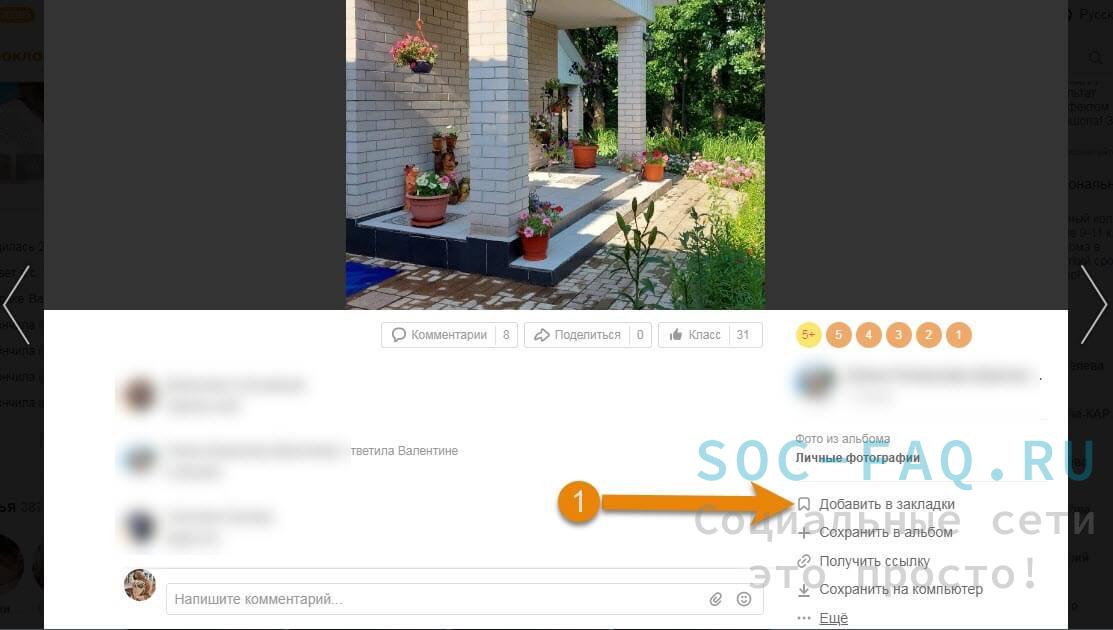
Внизу всплывёт быстрый доступ к "Закладкам". Можете нажать на него.

На гаджете
Войдите в приложение. Выберите нужное изображение. Не открывая его нажмите на троеточие в правом верхнем углу контента и тапните по строчке "Добавить в закладки".

Добавить альбом в закладки
На ПК
Что бы добавить чей - то альбом с фотографиями, выберите нужный. Откройте его.
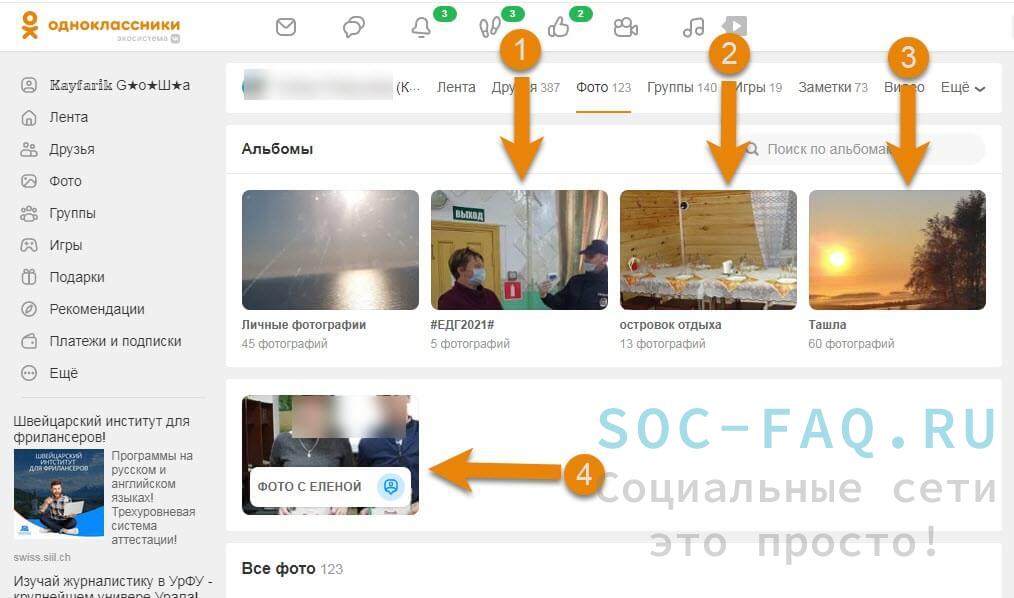
В открытом альбоме нажмите на "Добавить в закладки", напротив названия.
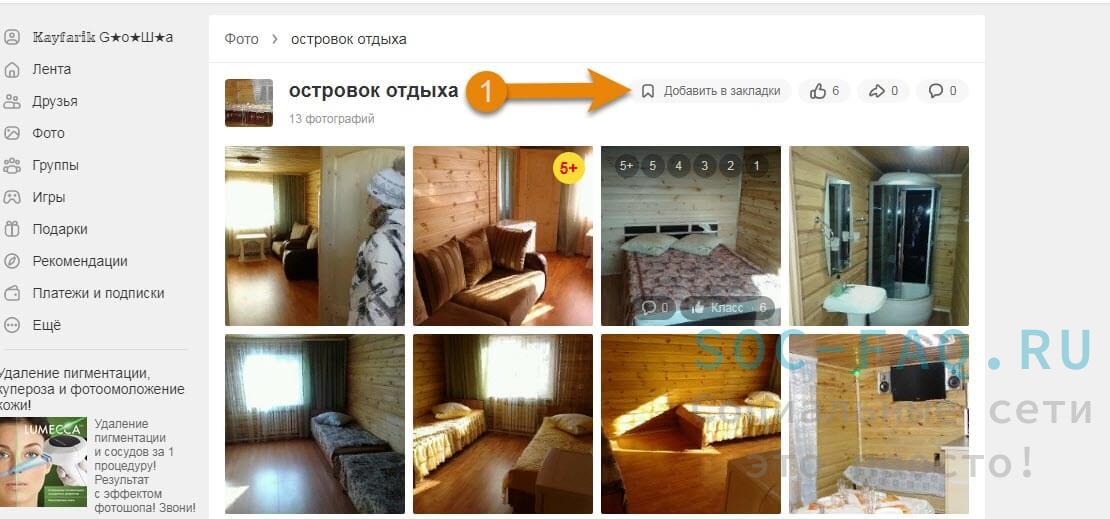
На гаджете
Найдите нужный вам альбом. Нажмите на троеточие на этом альбоме и кликните по строчке "Добавить в закладки".
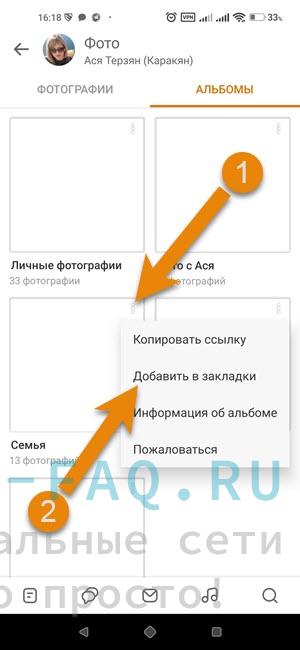
Либо, войдите в него, и нажмите на троеточие в правом верхнем углу альбома. Из всплывшего списка выберите пункт "Добавить в закладки".
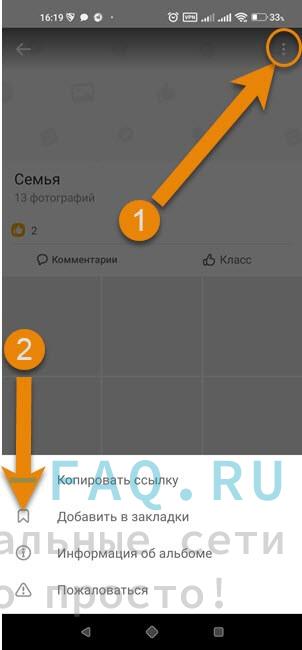
Добавление видео в закладки
На ПК
Не открывая видео, вы можете его добавить к себе в "Закладки". Наведите курсор мыши на троеточие в правом верхнем углу видео, нажмите на них. Всплывёт меню, из которого вам нужно будет кликнуть по соответствующей строчке.
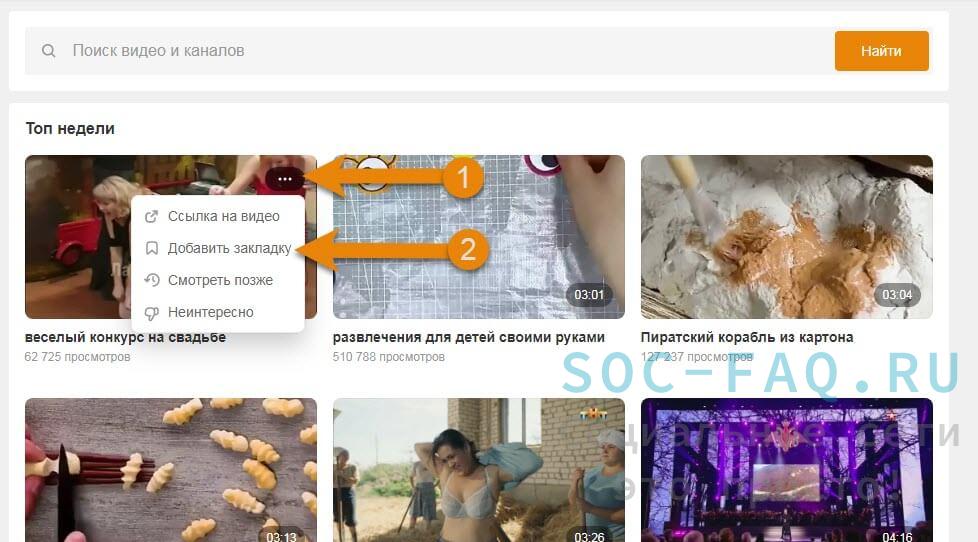
Также вы можете открыть видео, нажав на него, но не раскрывая его кнопкой "Увеличение экрана". Под видео будет перевёрнутый флажок "Добавить в закладки". Тапните по нему. Таким образом, видео добавилось в "Закладки".
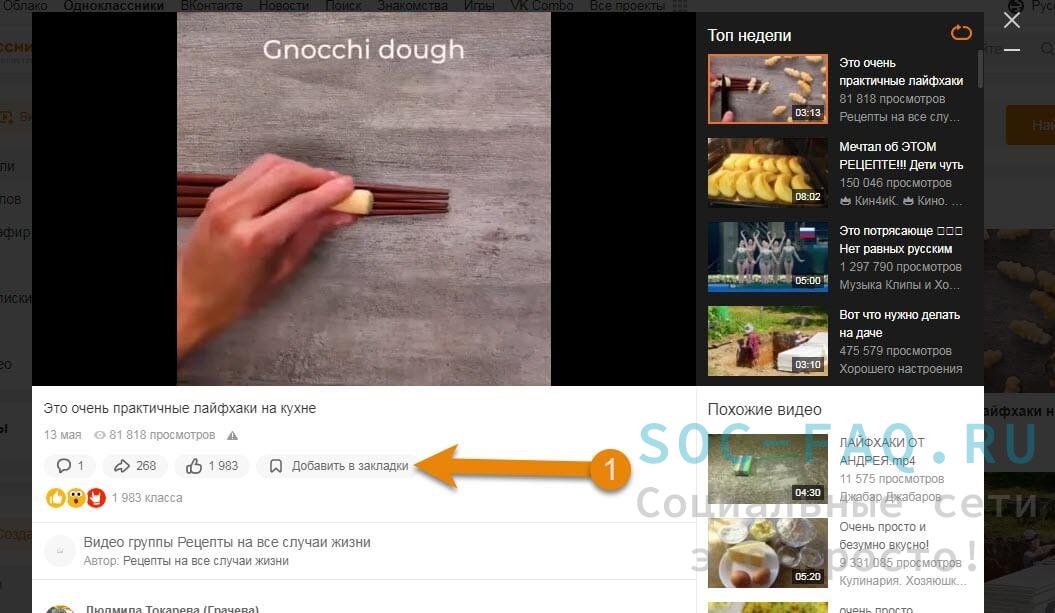
На гаджете
Найдя нужное видео вам не обязательно открывать его, что бы добавить себе. В правом верхнем углу этого контента, кликните по троеточию. Из всплывшего списка выберите соответствующую строчку.
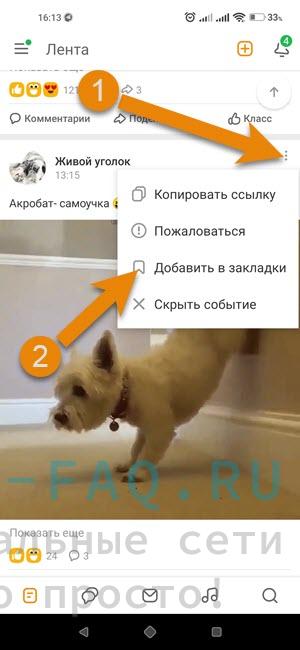
Также вы можете зайти в видео, открыв его, и в правом верхнем углу нажать на перевёрнутый флажок, таким образом добавить видео в закладки.
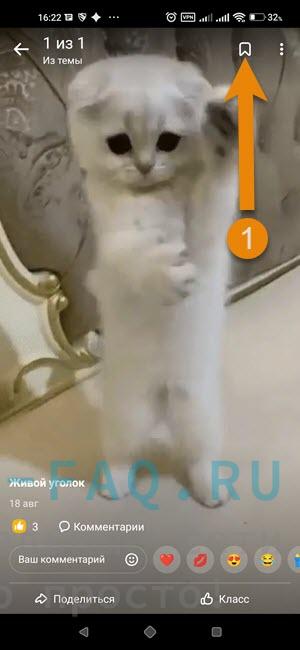
Добавление в закладки постов или заметок
На ПК
Если в ленте, вы нашли интересный пост, нажмите на него, он откроется.
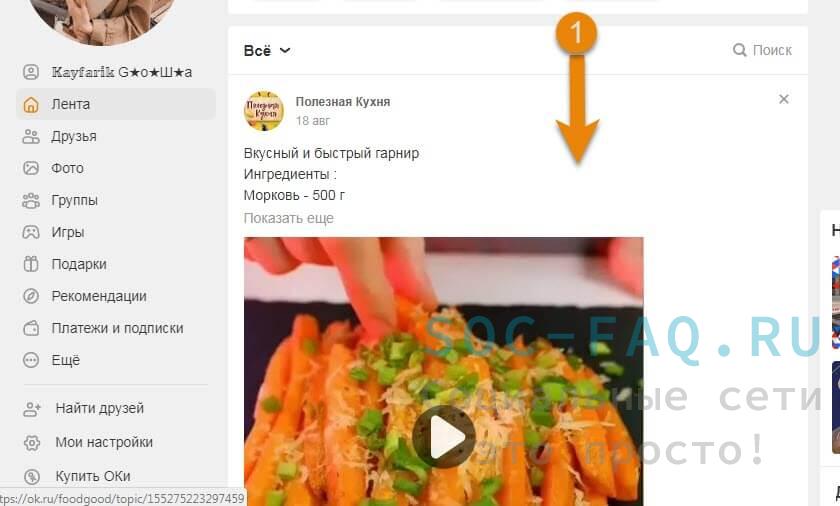
Теперь вам надо нажать на стрелочку в павом верхнем углу этого поста, а затем кликнуть по соответствующей строке.
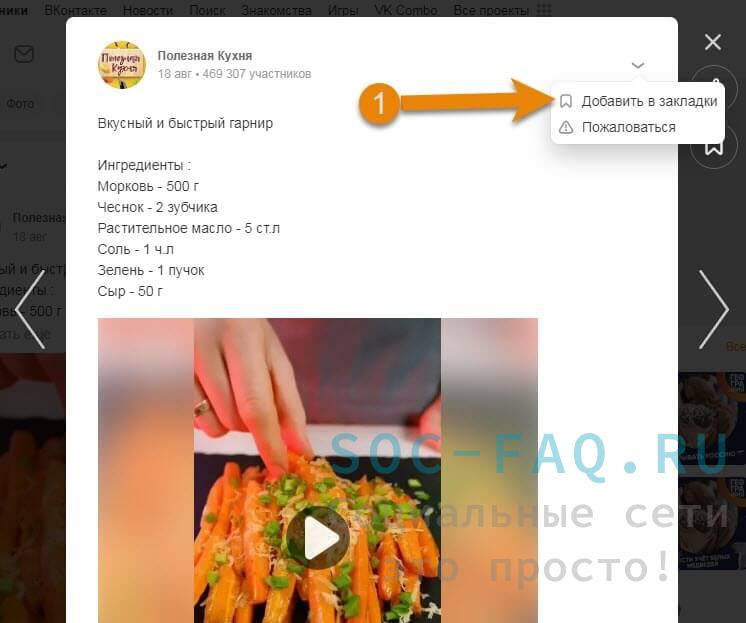
Либо просто нажать на флажок "Добавить в закладки".
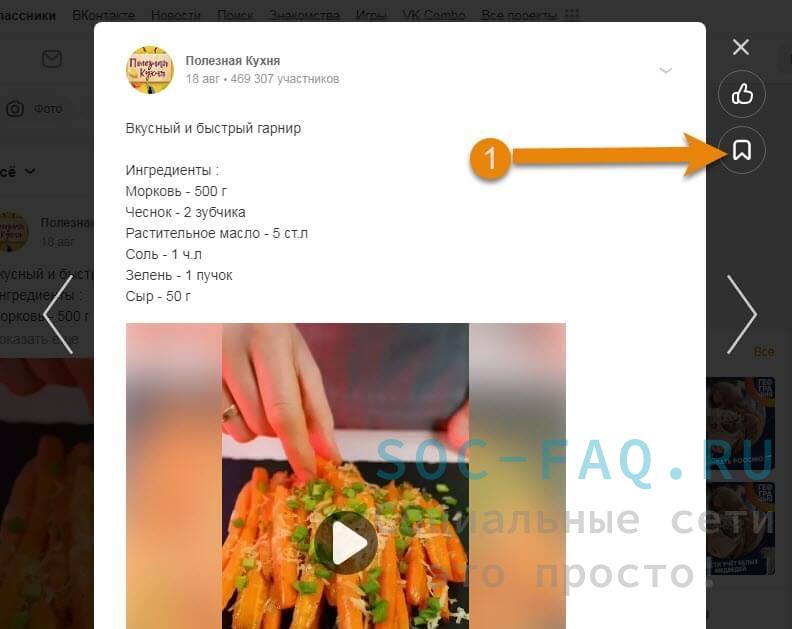
Также листая ленту, вы можете наткнуться на информацию о том, что кому то из ваших друзей понравилось что - либо и вы захотели добавить это себе. Тогда не открывая пост, в его правом верхнем углу нажмите на стрелочку, всплывёт меню, в котором вы нажмёте на "Добавить в закладки".
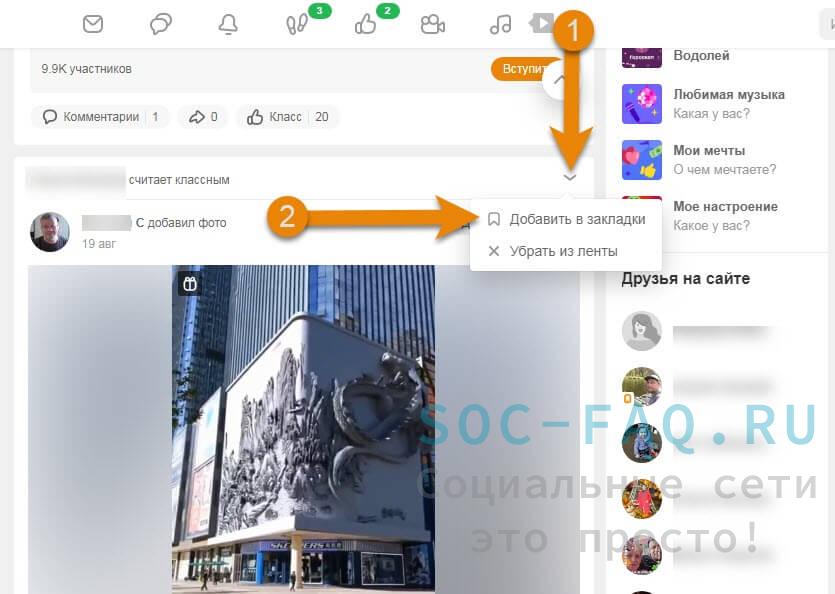
На гаждете
В ленте выбрав нужный пост, нажмите на троеточие. Всплывёт меню, из которого мы тапаем по функции "Добавить в закладки".

Как в закладки добавить человека
На ПК
Войдите в профиль нужного человека.
Справа от его главного фото находится меню в виде троеточий, нажмите на них. Из всплывшего списка кликните по строчке "Добавить в Закладки".
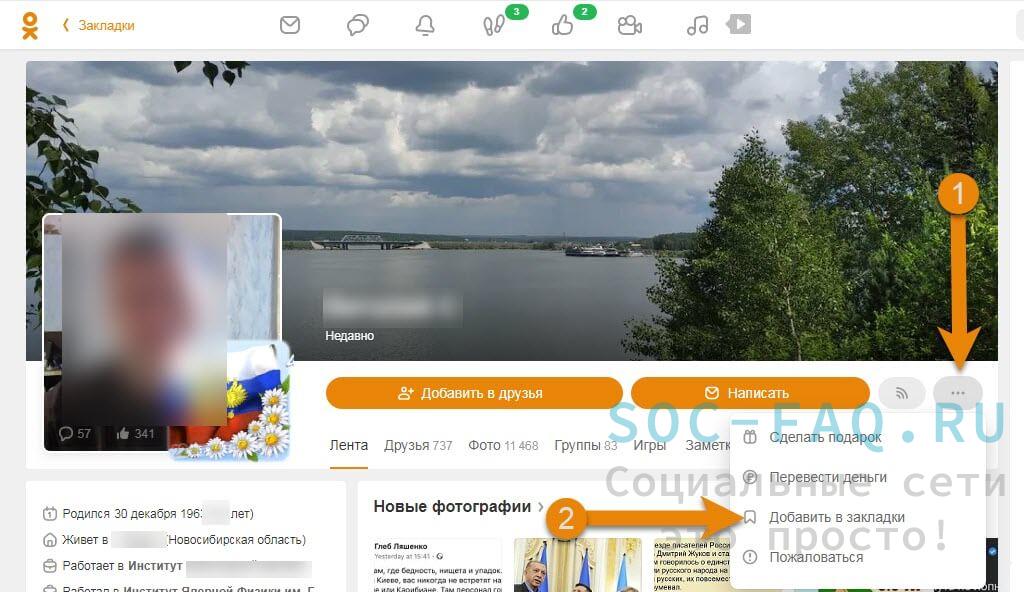
На гаджете
Входите в профиль друга или любого человека. Под его фото нажимаете на "Другие действия".
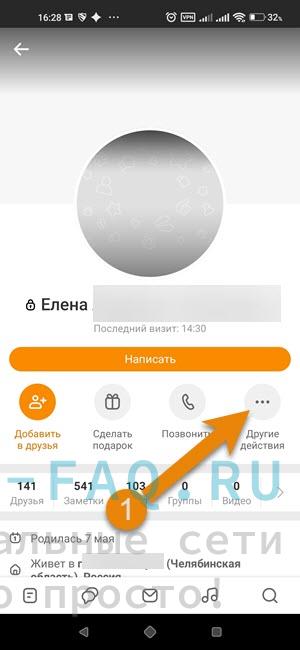
Затем всплывает менюшка, в которой кликаем по строчке "Добавить в закладки".
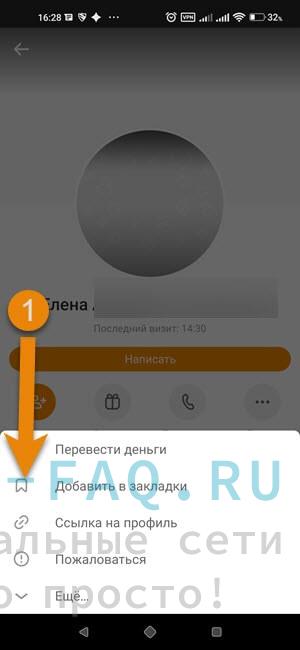
Где находятся сохранённые закладки
На ПК
Войдите к себе на главную страницу профиля. Справа, от вашей аватарки, находится раздел "Ещё", нажмите на него. Из выпадающего списка выберите пункт "Закладки".
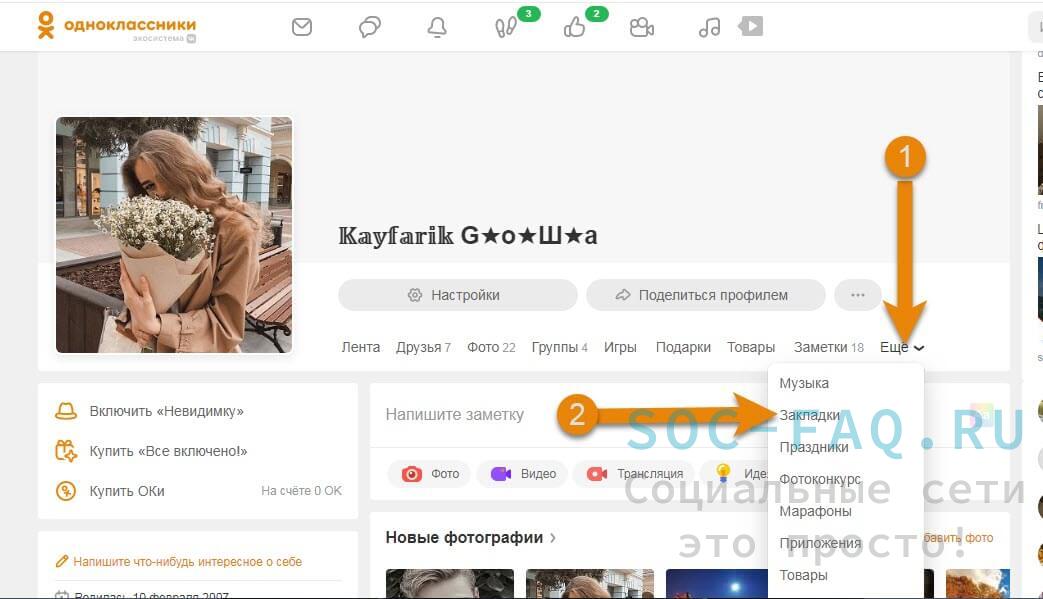
В этом окне находятся все ваши добавленные "Закладки", для удобства, автоматически делённые на группы.
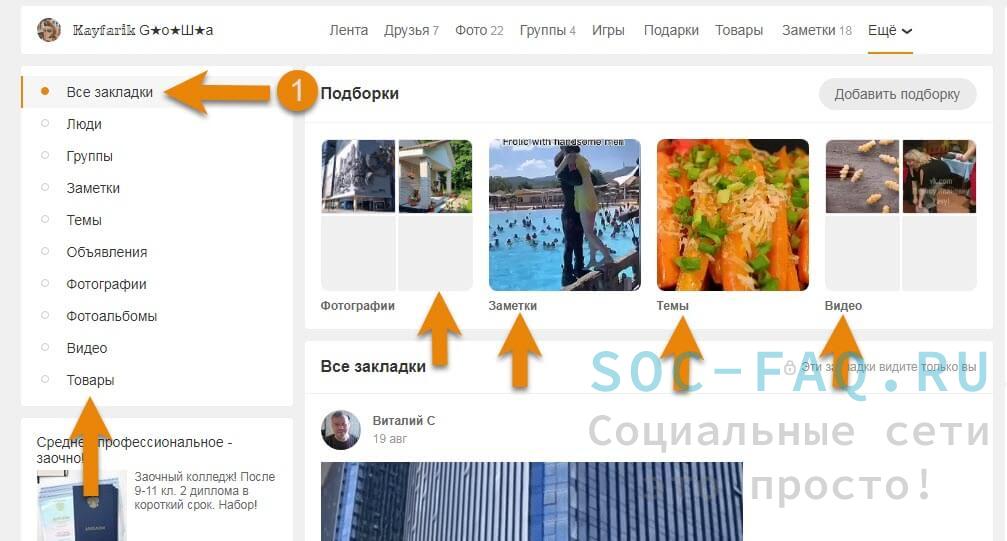
На гаджете
Нажимаете "Меню" в виде трёх полосок.

В новом окне нажимаем на раздел "Ещё".
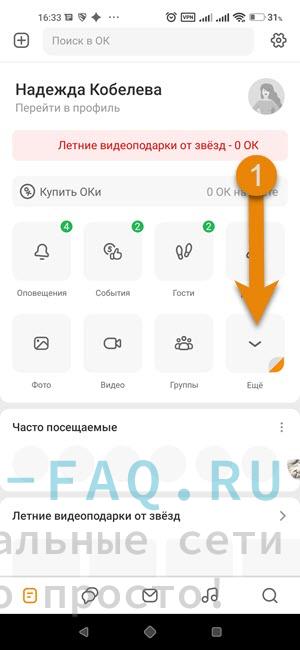
Ниже видим список, в котором есть пункт "Закладки".
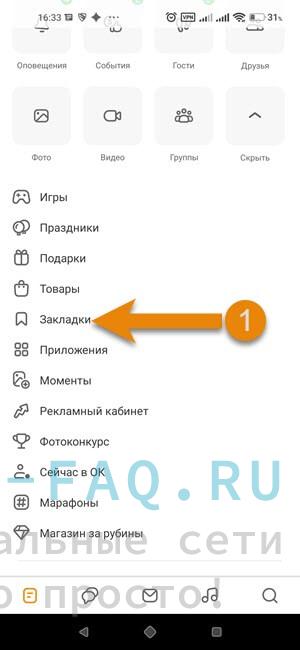
Войдите в них. Здесь и хранятся все ваши сохранённые закладочки.
Как удалять ненужные закладки
На ПК
Если вы вошли в раздел "Все закладки", тогда выбрав нужный контент, не открывая его нажмите на стрелочку в правом верхнем углу. Всплывёт окошечко, в котором вам надо нажать на "Убрать из закладок".

Либо если это раздел "Люди", "Фото", "Фотоальбомы", тогда вам нужно открыть тот, который вы хотите удалить, наведите курсор мыши на фото, нажмите на троеточие в правом верхнем углу, и из выпадающего списка кликните по "Убрать из закладок".
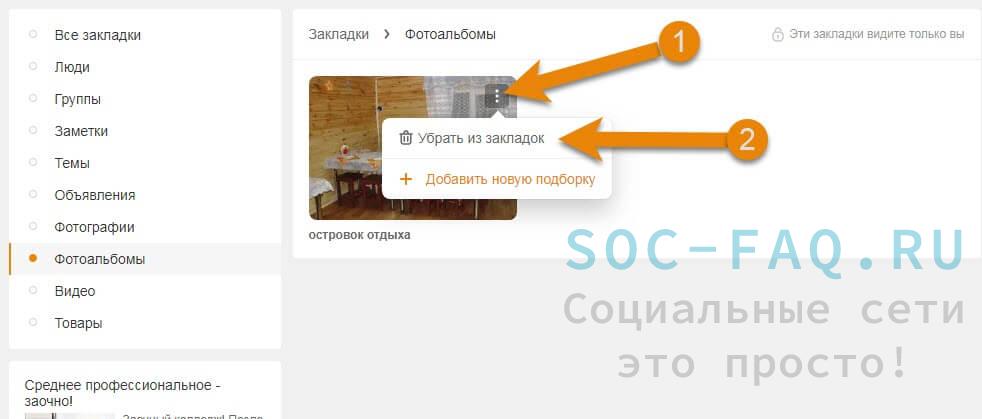
На смартфоне
Найдите нужный вам контент. Не открывая его, нажмите на три точки, всплывёт список, в котором вам нужно будет нажать на соответствующий пункт.
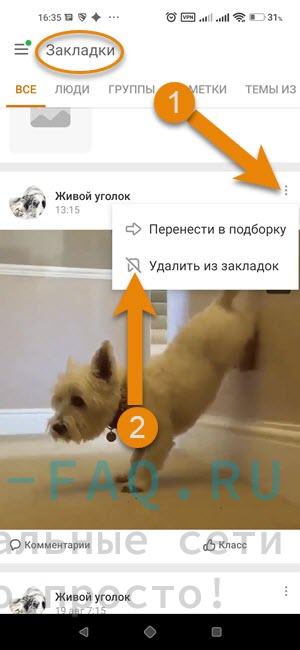
Секреты закладок в ОК
1 Пользователь, которого вы добавили в "Закладки", не видит, что вы это сделали.
2 Если человек, который находится у вас в друзьях, и вы его добавили в "Закладки", удалился из друзей, то из закладок он не пропадёт.
3 Если вы внесёте в чёрный список пользователя, у которого вы в "Закладках", то вы не исчезните из них.
4 Если будете просматривать фотографии кого либо из "Закладок", то вы не будете отображаться у него в "Гостях".
5 Если вы зайдёте в гости к пользователю, который находится у вас в "Закладках", вы будете отображаться у него в разделе "Гости".




